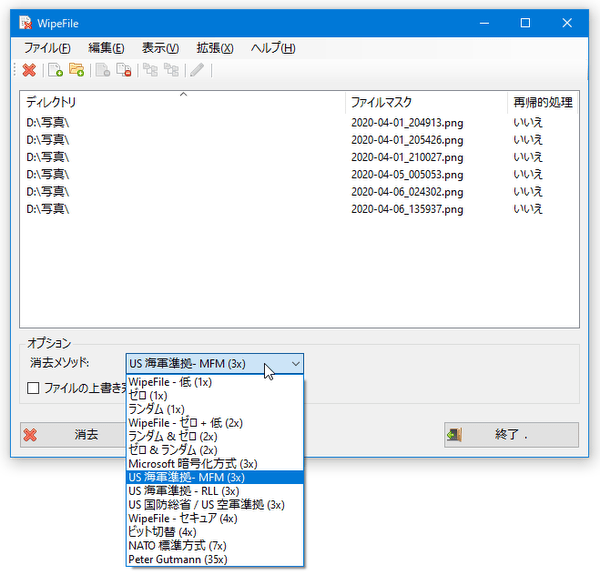シンプルだけど強力なファイル抹消ツール!「WipeFile」。
WipeFile
WipeFile
シンプルで軽量ながらも強力なファイル抹消ツール。
ドラッグ&ドロップなどから登録したファイルやフォルダを、復元ソフト
でも復元できないように完全に消去することができます。
ファイルの抹消方法は、ゼロやランダムデータの上書き、米国海軍準拠方式、NATO 標準方式、米国国防総省+米国空軍準拠方式、グートマン方式... 等々、14 種類の中から選べるようになっています。
「WipeFile」は、シンプルなファイル抹消ツールです。
ドラッグ&ドロップなどで登録したファイルやフォルダを、二度と復元できないよう安全な方法で消去することができる... というファイル完全削除ツールです。
非常にシンプルなインターフェースが特徴的なソフトで、基本的には簡単な 2 ステップで抹消処理を実行することが可能となっています。
普段、パソコン上で重要な機密情報を扱うことがある人におすすめです。
尚、ファイルの抹消方法は、アメリカ海軍 / アメリカ国防総省 / アメリカ空軍 の準拠する方式や、NATO による標準方式... 等々、14 種類の中から選ぶことができたりします。
使い方は以下のとおり。
このソフトを利用するには、「.NET Framework 4」以降をインストールしている必要があります。
- 「WipeFile.exe」を実行します。
- 初回起動時に、「Do you want to use WipeFile portable?」というダイアログが表示されます。
「WipeFile」をポータブルで使いたい場合は、ここで「はい」を選択しておきます※1。

1 「いいえ」を選択した場合、設定ファイルが「%appdata%\WipeFile」フォルダ内に作成される。 - メイン画面が表示されます。 まず最初に、メニューバーの「Extras」から「Settings」を選択します。
- 設定画面が表示されるので、上部の「Language」欄で「Japanese」を選択し、下部の「OK」ボタンをクリックします。

- インターフェースが日本語化されました。 続いて、抹消したいファイルやフォルダをドラッグ&ドロップで登録します。
- 次に、画面下部の「消去メソッド」欄にあるプルダウンメニューをクリックし、ファイルの抹消方法を選択します。
抹消方式は、
- WipeFile - 低 (1x)
- ゼロ (1x)
- ランダム (1x)
- WipeFile - ゼロ + 低 (2x)
- ランダム & ゼロ (2x)
- ゼロ & ランダム (2x)
- Microsoft 暗号化方式 (3x)
- US 海軍準拠- MFM (3x)
- US 海軍準拠 - RLL (3x)
- US 国防総省 / US 空軍準拠 (3x)
- WipeFile - セキュア (4x)
- ビット切替 (4x)
- NATO 標準方式 (7x)
- Peter Gutmann (35x)
(上書き回数が多いほど、処理に時間もかかるので注意)
2 「Languages」フォルダ内にある「Japanese.lng」に、各抹消方式の処理内容が記載されている。 - 準備が整ったら、画面左下にある「消去」ボタンをクリックします。
- 「ファイルを消去」という確認ダイアログが表示されるので、「はい」を選択します。

- 少し待ち、「消去が完了しました」というダイアログが表示されたら抹消処理完了です。

定番のファイル削除・抹消ツール
■ TiltStr::不定期版
| WipeFile TOPへ |
アップデートなど
おすすめフリーソフト
おすすめフリーソフト
スポンサードリンク